I file temporanei vengono generati quando gli utenti creano un nuovo file e il loro ruolo è di conservare temporaneamente le informazioni finché il file su cui gli utenti stanno lavorando non viene salvato.
I file temporanei dovrebbero essere eliminati di tanto in tanto, altrimenti caricano inutilmente l'unità del computer, riducendo le prestazioni generali del sistema.
Tuttavia, ci sono situazioni in cui gli utenti non possono eliminare i file temporanei.
Questa è una situazione piuttosto complicata perché i file temporanei a volte possono utilizzare anche centinaia di gigabyte di memoria del computer.
Ecco come gli utenti descrivono questo problema:
qui puoi vedere in questa istantanea che ci sono file temporanei da 5,49 GB. ma non sono in grado di eliminarli, avevo provato questo servizio volte ma non esegue alcuna operazione di cancellazione. mostra che stiamo ripulendo i tuoi file temporanei tornando tra un po 'per controllare il risultato. ma nessun risultato che ho ottenuto.
gentilmente aiutami a risolvere questo problema. il mio c driver sta diventando pieno giorno dopo giorno.
Gli utenti hanno provato vari metodi per pulire i file temporanei: dall'esecuzione della Pulizia guidata disco all'esecuzione di avviamenti puliti e ricerche di errori dell'unità, ma nulla ha funzionato.
Se hai problemi a eliminare i file temporanei sul tuo computer Windows 10, segui i passaggi elencati di seguito per risolvere questo problema.
Ecco come eliminare i file temporanei di Windows 10
I file temporanei possono occupare molto spazio sul PC e, secondo gli utenti, a volte potresti avere problemi a rimuovere questi file. A proposito di problemi, questi sono alcuni dei problemi segnalati dagli utenti:
- Non è possibile eliminare i file Internet temporanei Windows 10 - Se non sei in grado di eliminare i file temporanei di Internet, potresti essere in grado di farlo utilizzando lo strumento DiskCleanup.
- Elimina manualmente i file temporanei di Windows 10 - Gli utenti avanzati preferiscono risolvere i problemi da soli e, se sei un utente avanzato, puoi eliminare manualmente i file temporanei. Esistono diverse posizioni che contengono i tuoi file temporanei, quindi puoi eliminarli facilmente.
- La pulizia del disco non elimina i file Internet temporanei - Se non riesci a eliminare i file Internet temporanei con lo strumento Pulizia disco, potresti essere in grado di risolvere il problema utilizzando un'applicazione di terze parti.
- Impossibile eliminare i file temporanei Windows 10 - Possono verificarsi problemi durante la rimozione dei file temporanei, ma se riscontri problemi, potresti essere in grado di risolverli utilizzando una delle nostre soluzioni.
- File temporanei non eliminati - Secondo gli utenti, a volte i file temporanei non possono essere eliminati. Questo è un problema strano, ma puoi risolverlo rimuovendo quei file dalla modalità provvisoria.
1. Utilizzare una soluzione di terze parti

Se hai problemi con i file temporanei sul tuo PC, potresti essere in grado di rimuoverli utilizzando un'applicazione di terze parti.
Esistono molti ottimi strumenti che possono aiutarti a rimuovere i file spazzatura, ma il nostro consiglio è Ashampoo Win Optimizer.
La sua interfaccia è user friendly e tutto ciò che devi fare è selezionare la funzione Drive Cleaner dall'opzione Maintain system e sbarazzarti di tutti i file spazzatura.
Se non desideri pulire i file temporanei manualmente o se hai problemi con la rimozione di questi file, assicurati di provare questo strumento.

Ashampoo WinOptimizer
Con Ashampoo WinOptimizer puoi sbarazzarti dei file spazzatura e recuperare spazio su disco in pochi minuti. Prova gratuita Visita il sito web2. Eliminare manualmente i file
- stampa Tasto Windows + R.
- genere temp > Fare clic ok.
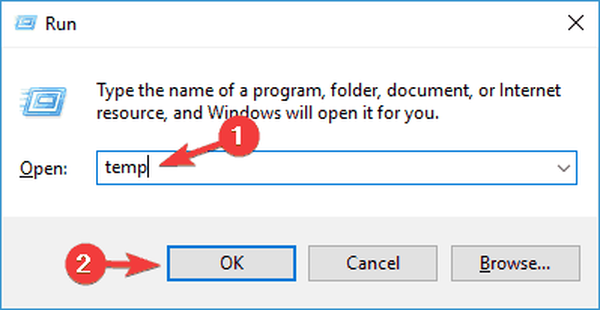
- stampa Ctrl + A > Fare clic Elimina.
- stampa Tasto Windows + R.
- genere % temp% > Fare clic ok.
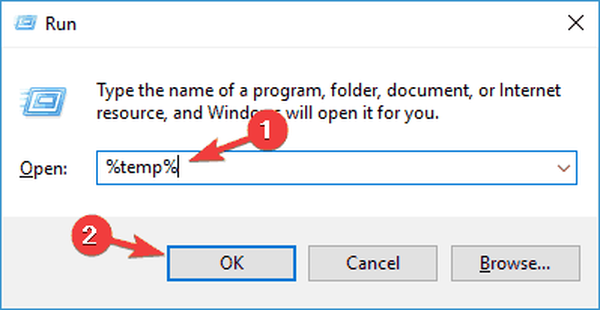
- stampa Ctrl + A > Fare clic Elimina.
- stampa Tasto Windows + R.
- genere precaricamento > Fare clic ok.
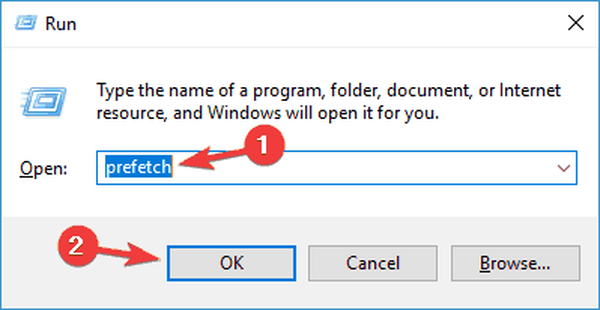
- Seleziona tutto> fai clic Elimina.
Quando si utilizza l'opzione di eliminazione, è anche possibile premere Maiusc + Canc, invece di una normale eliminazione, per eliminare definitivamente i file e non semplicemente inviarli al cestino.
Questo problema relativo ai file temporanei affligge gli utenti da più di un anno, ma Microsoft non ha implementato alcuna correzione ufficiale per risolvere questo problema, come sottolineano gli utenti:
Questo forum ha un anno ormai con molti follower tutti con lo stesso problema e nessuno di Microsoft si è fatto avanti con una soluzione che funzioni davvero. Quindi non ti credo quando dici "Saremo lieti di aiutarti".
Se mi sbaglio e Microsoft sta lavorando per risolvere questo problema, allora illuminami su ciò che si sta facendo e sarò lieto di restare bloccato.
In alternativa, puoi utilizzare uno strumento di eliminazione dei file per eseguire il lavoro per te!
3. Utilizzare lo strumento Pulitura disco
Secondo gli utenti, se non riesci a eliminare i file temporanei su Windows 10, potresti provare a utilizzare lo strumento Pulizia disco.
Se non hai familiarità, Pulizia disco è un'applicazione integrata che scansionerà l'unità selezionata e ti mostrerà quali file temporanei stanno utilizzando la maggior parte del tuo spazio.
Grazie a questa applicazione, puoi liberare facilmente spazio e rimuovere i file temporanei. Per utilizzare Pulizia disco, è necessario seguire questi passaggi:
- stampa Tasto Windows + S ed entra disco. Selezionare Pulizia disco dal menu.
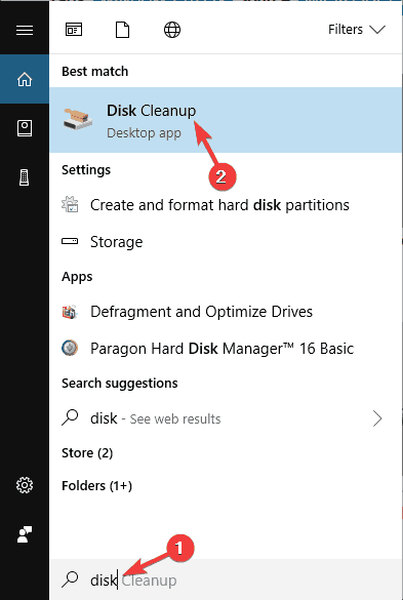
- Assicurati che il tuo file Sistema drive, per impostazione predefinita C, è selezionato e fare clic ok.
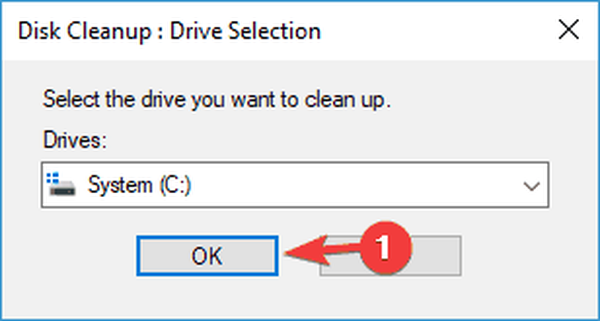
- Attendi che il PC esegua la scansione dell'unità C..
- Seleziona i file che desideri rimuovere e fai clic ok. Se vuoi, puoi fare clic Pulisci i file di sistema per rimuovere file aggiuntivi.
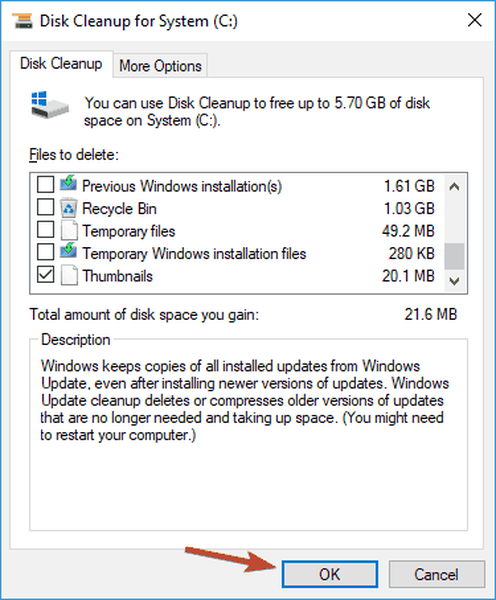
Dopo averlo fatto, i file temporanei dovrebbero essere rimossi e libererai spazio sull'unità di sistema.
4. Utilizzare il prompt dei comandi
Secondo gli utenti, se non puoi eliminare i file temporanei, potresti essere in grado di farlo utilizzando il prompt dei comandi. Per farlo, devi seguire questi passaggi:
- stampa Tasto Windows + X per aprire il menu Win + X.
- Adesso scegli Prompt dei comandi (amministratore) o PowerShell (amministratore) dall'elenco.
- Quando si apre il prompt dei comandi, immettere
del / q / f / s% TEMP% *e premete accedere per eseguire questo comando.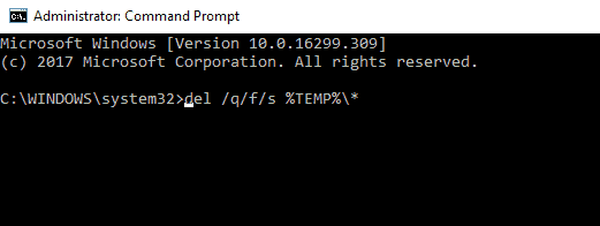
Una volta eseguito il comando, tutti i file temporanei dovrebbero essere eliminati e il problema verrà risolto.
Questa è una soluzione rapida e relativamente semplice e, se non desideri eliminare manualmente i file temporanei, assicurati di provare questa soluzione.
Lavorare nel prompt dei comandi sarà una passeggiata nel parco dopo aver letto questa guida!
5. Installa gli ultimi aggiornamenti
Secondo gli utenti, a volte l'impossibilità di rimuovere i file temporanei è causata da un bug nel sistema.
I bug possono interferire con il tuo sistema e impedirti di eseguire determinate operazioni, quindi è fondamentale che tu mantenga il tuo sistema aggiornato.
Per impostazione predefinita, Windows 10 installa automaticamente gli aggiornamenti mancanti, ma a volte potresti perdere uno o due aggiornamenti. Tuttavia, puoi sempre verificare manualmente la disponibilità di aggiornamenti procedendo come segue:
- Apri il App Impostazioni. Puoi farlo immediatamente premendo Tasto Windows + I.
- Quando si apre l'app Impostazioni, vai a Aggiornamento e sicurezza sezione.
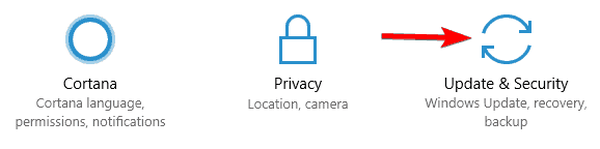
- Ora fai clic Controlla gli aggiornamenti pulsante.
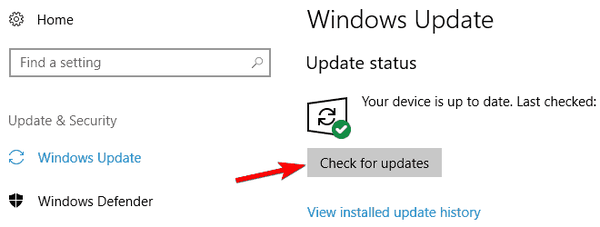
Windows 10 verificherà la disponibilità di aggiornamenti. Se sono disponibili aggiornamenti, verranno scaricati automaticamente in background. Per quanto riguarda gli aggiornamenti, verranno installati non appena riavvii il PC.
Una volta aggiornato il tuo PC, il problema dovrebbe essere risolto e sarai in grado di rimuovere i file temporanei senza problemi.
Gli aggiornamenti di Windows non vengono installati? Ecco come risolvere il problema come un professionista!
6. Eliminare il contenuto della directory SoftwareDistribution
Diversi utenti hanno riferito di non essere in grado di eliminare i file temporanei a causa della directory SoftwareDistribution. Questa cartella contiene i file di Windows Update e talvolta può impedirti di eliminare determinati file.
Tuttavia, puoi facilmente risolvere questo problema eliminando il contenuto di questa directory. Per farlo, segui questi passaggi:
- Assicurati che Windows Update non stia scaricando alcun aggiornamento. Per farlo, controlla gli aggiornamenti disponibili. Se non sono disponibili aggiornamenti, puoi procedere al passaggio successivo.
- stampa Tasto Windows + R ed entra
% WINDIR% SoftwareDistributionDownload. - Premere Invio o fare clic su OK
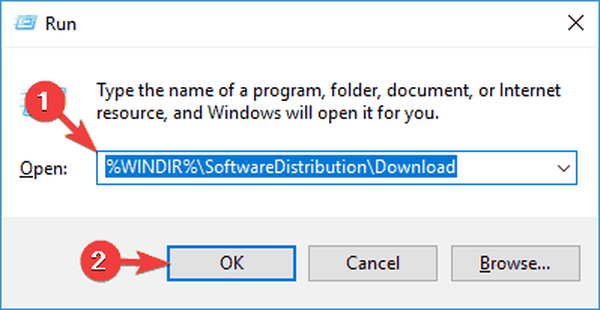
- Seleziona tutti i file all'interno della directory Download ed eliminali.
Dopo averlo fatto, dovresti essere in grado di rimuovere i file temporanei senza problemi.
7. Disinstallare Skype e Spotify

Secondo gli utenti, a volte applicazioni di terze parti come Skype e Spotify possono interferire con il tuo sistema e causare problemi con i file temporanei.
Secondo gli utenti, il problema ha iniziato a comparire dopo l'aggiornamento quando queste due applicazioni sono state installate automaticamente.
Tuttavia, puoi risolvere il problema semplicemente rimuovendo queste app. Per farlo, segui questi passaggi:
- Apri il App Impostazioni, e vai a App sezione.
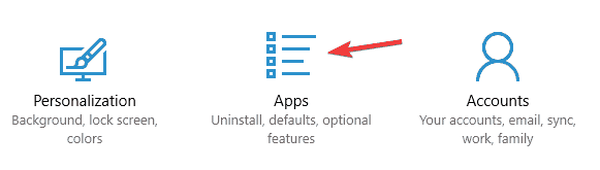
- Apparirà l'elenco delle applicazioni installate. Selezionare Skype nell'elenco e fare clic su Disinstalla.
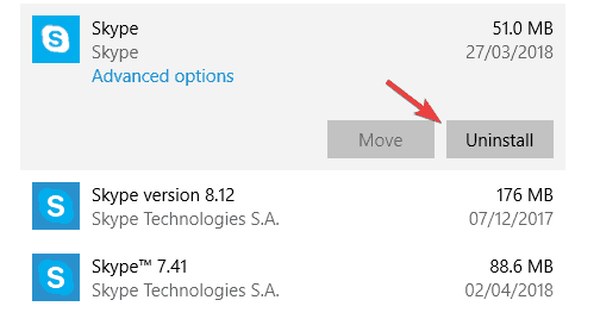
Ora segui le istruzioni sullo schermo per rimuovere l'applicazione. Ripeti gli stessi passaggi per l'app Spotify. Questo è uno strano problema, ma diversi utenti lo hanno risolto rimuovendo queste due app, quindi sentiti libero di provarlo.
8. Rimuovere i file temporanei dalla modalità provvisoria
Se hai problemi con i file temporanei, potresti provare a rimuoverli dalla modalità provvisoria. Per accedere alla modalità provvisoria, procedi come segue:
- Apri il Menu iniziale.
- Clicca il Energia , tenere premuto il pulsante Cambio chiave e scegli Ricomincia dal menu.
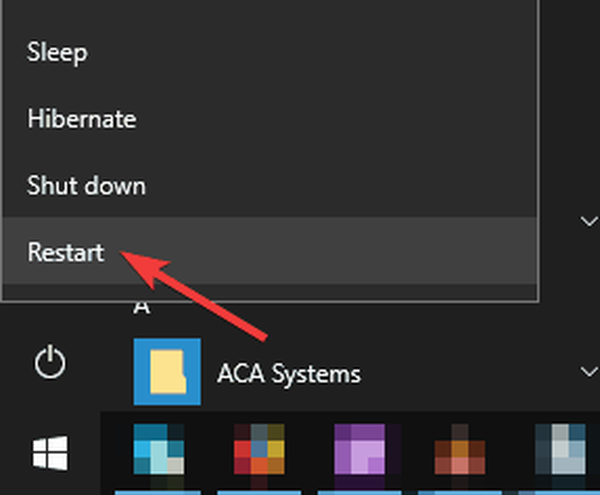
- Scegliere Risoluzione dei problemi> Opzioni avanzate> Impostazioni di avvio e fare clic su Ricomincia pulsante.
- Una volta riavviato il PC, ti verrà presentato un elenco di opzioni. Seleziona qualsiasi versione di Modalità provvisoria premendo il tasto corrispondente.
Una volta entrati in modalità provvisoria, dovresti essere in grado di rimuovere i file temporanei senza problemi.
Non riesci ad entrare in modalità provvisoria? Niente panico! Ti copriamo le spalle con la nostra eccellente guida!
Non essere in grado di rimuovere i file temporanei a volte può essere un grosso problema, ma dovresti essere in grado di risolverlo con una delle nostre soluzioni.
Nota dell'editore: Questo post è stato originariamente pubblicato a maggio 2018 e da allora è stato rinnovato e aggiornato a luglio 2020 per freschezza, accuratezza e completezza.
Questa pagina è stata utile? si No Grazie per averci fatto sapere! Puoi anche aiutarci lasciando una recensione su MyWOT o Trustpillot. Ottieni il massimo dalla tua tecnologia con i nostri suggerimenti quotidiani Dicci perché! Dettagli insufficienti Difficile da capire Altro Invia- File
- Windows 10
 Friendoffriends
Friendoffriends


![Microsoft lancia l'anteprima di Windows 8.1 Enterprise [Download]](https://friend-of-friends.com/storage/img/images/microsoft-rolls-out-windows-81-enterprise-preview-[download].jpg)
![Sconto per l'aggiornamento a Windows 8 Pro da Windows XP e sconto del 15% [Utenti aziendali]](https://friend-of-friends.com/storage/img/images/windows-8-pro-discount-upgrade-from-windows-xp-and-get-15-off-[business-users]_2.jpg)